Hvernig á að tengjast Wi-Fi á Samsung sjónvarpi

Þó að sjónvarp muni líklega virka vel án nettengingar ef þú ert með kapaláskrift, eru bandarískir notendur farnir að skipta yfir í nettengingu
Eitt sem Discord styður ekki sérstaklega vel er lífleg og litrík textaspjallupplifun. Það er textaspjall, en það eru engar innbyggðar litaskipanir og við fyrstu sýn er engin leið til að gera eitthvað „fancy“ við textann þinn. Einfaldur texti getur orðið mjög pirrandi mjög fljótt, en það eru leiðir til að breyta textalitnum þínum.
Þessi grein sýnir þér hvernig þú getur bætt djörfum litum við Discord textaspjallið þitt til að gera þau meira spennandi og grípandi fyrir þig og vini þína!
Hvernig Discord textalitun virkar
Lykillinn að því að lita texta í Discord er að Javascript er notað til að byggja upp viðmótin, ásamt þema sem kallast „ Solarized Dark “ og bókasafn sem heitir „ highlight.js . Þegar þú skráir þig inn á Discord netþjóninn þinn er síðan sem þú sérð sýnd með röð frekar háþróaðra Javascript forrita, þar á meðal „highlight.js.
Þrátt fyrir að innfædda Discord notendaviðmótið styðji ekki litun texta þinnar, þá gerir undirliggjandi Javascript vélin, sem keyrir „highlight.js“ forskriftina. Með því að setja kóðabúta inn í textaspjallið þitt geturðu breytt litum og hápunktum orðanna sem eru prentuð í textaspjallglugga allra.
Athugið: Niðurstöður notkunar blokkkóða eru mismunandi að útliti. Sumir kóðar auðkenna texta en aðrir lita hann. Flestir kóðar þurfa tölustafi ( – / + / ` / [ ] / osfrv.) fyrir framan eða í kringum skilaboðin til að virka og sá stafur verður með í skilaboðunum þínum, hvort sem þú vilt það eða ekki.
Grunnhugtakið til að skilja er hvernig á að breyta lit á tilteknu textastykki. Þú þarft að hjúpa þann texta í kóðablokk til að gera það. Þessi aðferð er þriggja lína textablokk með textann þinn sem miðreit.
Að slá inn litaða textann þinn í Discord
Það eru tvær helstu leiðir til að slá inn texta. Fyrsta leiðin er að hafa textaskrá á tölvunni þinni með hinum ýmsu kóða fyrir mismunandi textaliti sem þú getur nálgast á þennan hátt og klippa og líma hlutina sem þú vilt nota.
Önnur leið er að slá kóðablokkina beint inn í Discord spjallvélina, línu fyrir línu . Sláðu inn eina línu og ýttu síðan á „Shift + Enter“ til að búa til aðra línu án þess að senda skilaboðin til Discord. Sláðu inn aðra línuna og ýttu á "Shift + Enter" aftur. Sláðu síðan inn þriðju línuna og ýttu á „Enter“ til að senda hana til Discord.
Það eru nokkrar takmarkanir á kóðablokkunaraðferðinni. Í fyrsta lagi verður þú að gera það fyrir hverja línu af texta sem þú vilt lita - þú getur ekki bara kveikt eða slökkt á lit með kóða. Í öðru lagi birtist textinn þinn í reit á Discord netþjóninum í flestum tilfellum, allt eftir kóðanum.
Hér er hvernig á að lita eða auðkenna texta í ósamræmi.
Notaðu „Back Quote“ táknið til að lita discord
Til að lita kóða hvaða texta sem er í Discord þarftu að nota " backtick " táknið (alvarlegur hreim) í efra vinstra horninu á lyklaborðinu þínu. Það fylgir „Tilde“ tákninu.
```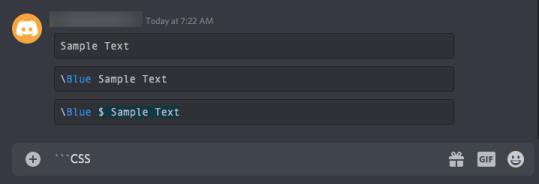
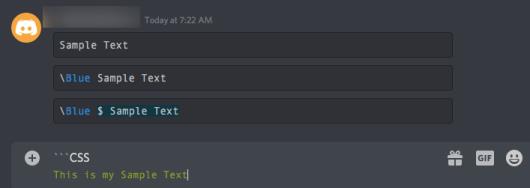
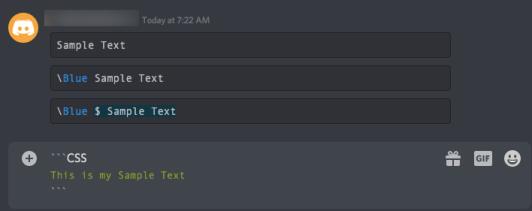
``` css" ætti textinn þinn að birtast svona: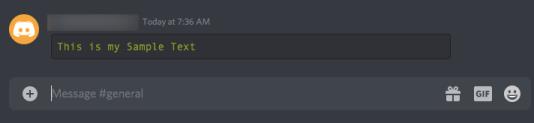
Litavalkostir fyrir Discord texta
Highlight.js kóðarnir gefa aðgang að nokkrum litum/hápunktum til viðbótar við sjálfgefna gráa. Eins og fram hefur komið eru sumir kóðar auðkenndir í lit á meðan aðrir lita textann. Sumir gera bæði, á meðan aðrir þurfa sérstaka stafi fyrir skilaboðin þín. Þegar þú hefur náð þessum niður eru merkingarkóðar mjög skynsamlegir, svo ekki vera hræddur við að leika þér og reyna að finna nýja.
Discord litakóðar og sýnishorn af útliti þeirra
```Sample Text```
```diff
+Sample Text
```
```json
"Sample Text"
```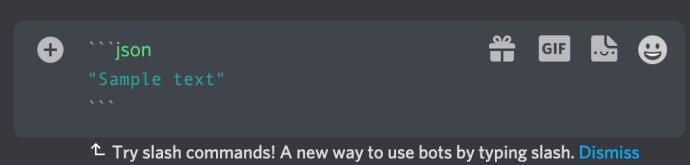
```arm
Sample_Text
```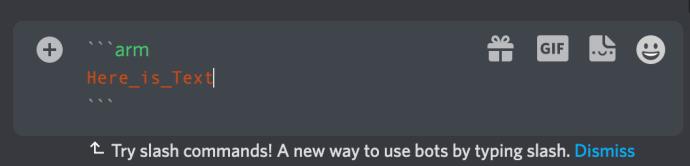
```diff
-Sample Text
``````elm
Sample Text
``````ini
[Sample Text
```

Háþróuð tækni
Það eru aðrar leiðir til að fá litaðan texta með sömu grunntækni, en þær eru fullkomnari. Allt þetta virkar (svo sem) vegna þess að þessi snið venjast því að birta kóðablokkir þegar verktaki skrifar forrit.
Fyrsti textinn á eftir “ ```” segir highlight.js hvaða forskriftarmál það ætti að vera formattað og það eru nokkrar einfaldar leiðir til að varpa litum beint í línu.
Hér eru nokkur tungumál sem þú getur notað og leiðir til að þvinga lit. Gerðu tilraunir með þau og þú munt fljótlega finna sjálfan þig að skrifa litrík textaskilaboð allan tímann.
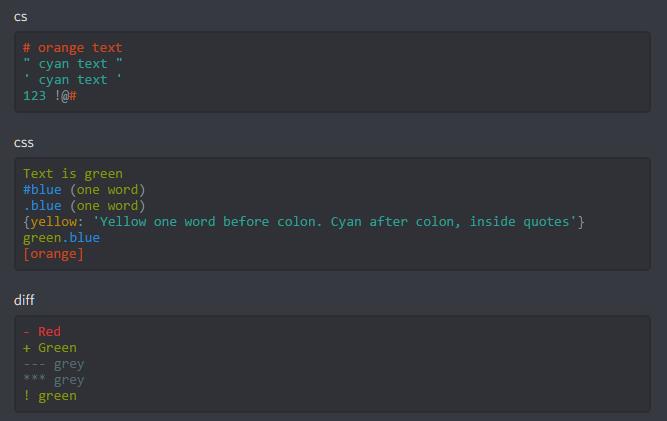
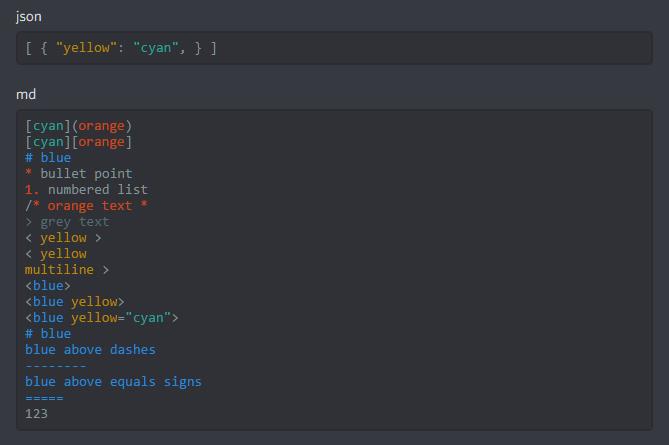
Þú getur jafnvel notað ýmsar festingar til að ná því útliti sem þú vilt. Vonbrigði með bláu valkostina þína? Prufaðu þetta:
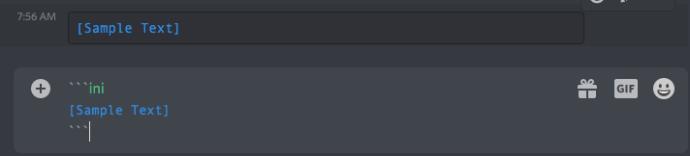
Svo er það þetta sniðuga bragð fyrir litakóðun texta:

Að lokum geturðu líka notað “ “`tex” til að búa til nokkuð litrík skilaboð. Prófaðu mismunandi tákn til að gera textann þinn öðruvísi:
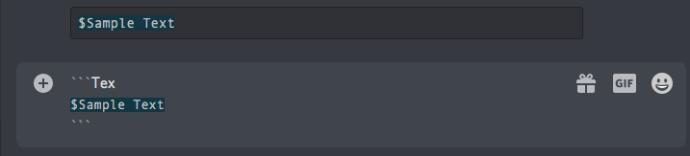
Fyrir frekari upplýsingar, skoðaðu Highlight.js.org eða vertu með í Discord netþjóninum Discord Highlight.js .
Discord Bots
Það eru fullt af Discord Bots í boði sem bjóða upp á að breyta tilteknum litum á netþjóninum þínum - margir þessara uppfæra liti hlutverka en ekki texta. Byggt á rannsóknum okkar eru engir vélmenni sem gera það auðveldara að breyta litnum á textanum þínum.
Fyrir enn lengra komna notendur gerir Discord þér einnig kleift að bæta við innfellingum og vefhókum sem skilaboðum. Þetta venjast því að birta litaða kubba og styðja einnig merkingartexta. Þú getur séð hvernig þessi eiginleiki virkar með því að fara yfir á Discord Webhook .
Aðrir textaaðlögunarvalkostir
Það eru fleiri möguleikar fyrir þig til að leika þér með textann þinn á Discord.
Djarft - **Þetta er djarft**
Skáletrun – *Þetta er skáletrað*
Feitletrað og skáletrað – *** Þetta er feitletrað og skáletrað*** (Gott er skynsamlegt, er það ekki?)
Undirstrikað – _Þetta gerir undirstrikaðan texta_
Yfirstrikun- ~~Þetta er yfirstrikaður texti~~
Því meira sem þú kynnist Discord, því meira er hægt að læra. Leiktu þér með þessa valkosti og þú munt fljótlega átta þig á því að þú getur gert meira eins og __*** undirstrikaður, feitletraður og skáletraður ***__ texti. Þegar þú ert orðinn sérfræðingur gætirðu viljað sýna öðrum hvernig á að gera þessar sérstillingar. Ef það er raunin skaltu bara setja bakská á milli innihaldsins eins og *skáletrað*.
Algengar spurningar
Þessi hluti inniheldur fleiri svör við algengum spurningum þínum.
Hvað get ég gert ef eitthvað af þessu virkar ekki?
Byggt á prófunum okkar í maí 2022 sáum við meiri árangur með því að nota ofangreindar niðurfærslur á Discord skjáborðsforritinu en á vefþjóninum. Ef þú átt í vandræðum með þessa kóða skaltu prófa appið í staðinn. Eins og við nefndum hér að ofan virka sumar af þessum aðferðum betur en aðrar, óháð því hvaða Discord útgáfu þú notar. Á heildina litið eru þeir nokkuð áreiðanlegir.
Er til vélmenni fyrir Discord sem getur litað texta?
Algjörlega! Einföld leit á netinu mun draga upp allmarga vélmenni sem geta breytt litnum á textanum þínum í Discord. Framkvæmdu víðtæka leit og skoðaðu þær sem henta þínum þörfum best. Athugaðu umsagnirnar og getu hvers lánstrausts og bættu þeim við netþjóninn þinn.
Þessar eru ekki að virka fyrir mig. Hvað get ég gert annað?
Algengari ástæðan fyrir því að dæmin hér að ofan virka ekki fyrir lesendur okkar er sú að Discord þekkir aðeins bakmarkið, ekki gæsalappir. Í efra vinstra horninu á lyklaborðinu þínu sérðu baktikklykilinn með tilde valkostinum fyrir ofan það. Notaðu þann lykil í stað gæsalappanna.
Þó að sjónvarp muni líklega virka vel án nettengingar ef þú ert með kapaláskrift, eru bandarískir notendur farnir að skipta yfir í nettengingu
Eins og í hinum raunverulega heimi mun sköpunarverkið þitt í Sims 4 á endanum eldast og deyja. Simsar eldast náttúrulega í gegnum sjö lífsstig: Barn, Smábarn, Barn, Unglingur,
Obsidian er með margar viðbætur sem gera þér kleift að forsníða glósurnar þínar og nota línurit og myndir til að gera þær þýðingarmeiri. Þó að sniðmöguleikar séu takmarkaðir,
„Baldur's Gate 3“ (BG3) er grípandi hlutverkaleikur (RPG) innblásinn af Dungeons and Dragons. Þetta er umfangsmikill leikur sem felur í sér óteljandi hliðarverkefni
Með útgáfu Legend of Zelda: Tears of the Kingdom geta aðdáendur komist inn í anda leiksins með besta HD veggfóðurinu. Meðan þú gætir notað
https://www.youtube.com/watch?v=LKqi1dlG8IM Margir spyrja, hvað heitir þetta lag? Spurningin hefur verið til síðan tónlist hófst. Þú heyrir eitthvað sem þú
Hisense sjónvörp hafa verið að ná vinsældum sem ágætis fjárhagsáætlun fyrir frábær myndgæði og nútíma snjalleiginleika. En það er líka falið
Ef þú notar Viber reglulega gætirðu viljað athuga hvort einhverjum hafi líkað við skilaboð. Kannski skrifaðir þú eitthvað til að fá vin þinn til að hlæja, eða vilt bara
Ef þú átt Apple tæki hefurðu eflaust fengið óumbeðin skilaboð. Þetta gæti hafa verið frá fólki sem þú þekkir sem þú vilt ekki að sendi þér
TikTok hefur vald til að skjóta fyrirtækinu þínu eða feril og taka þig frá núlli í hetju á skömmum tíma, sem er ótrúlegt. Áður fyrr þurftu menn að hoppa








